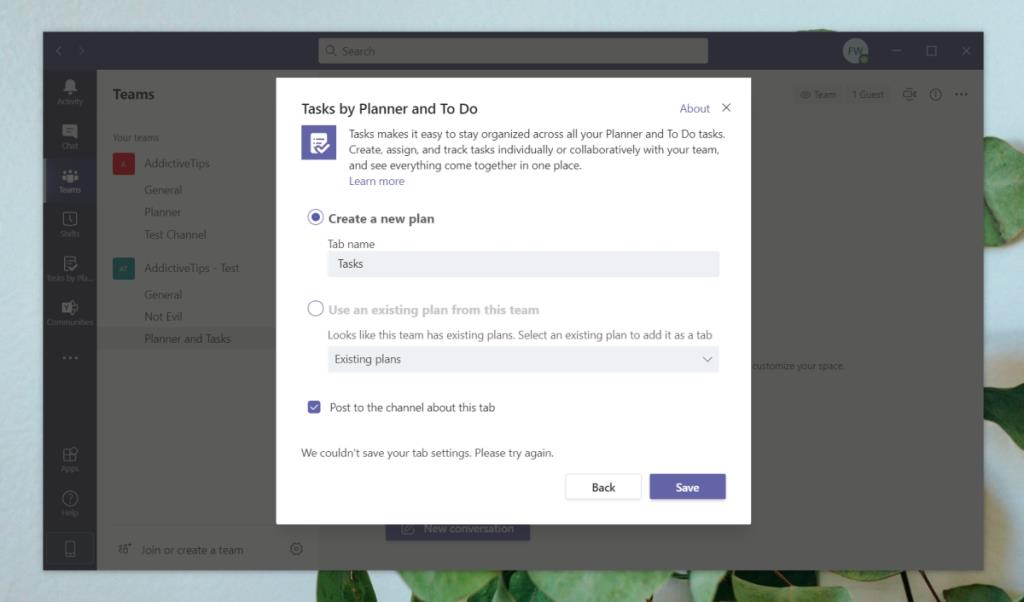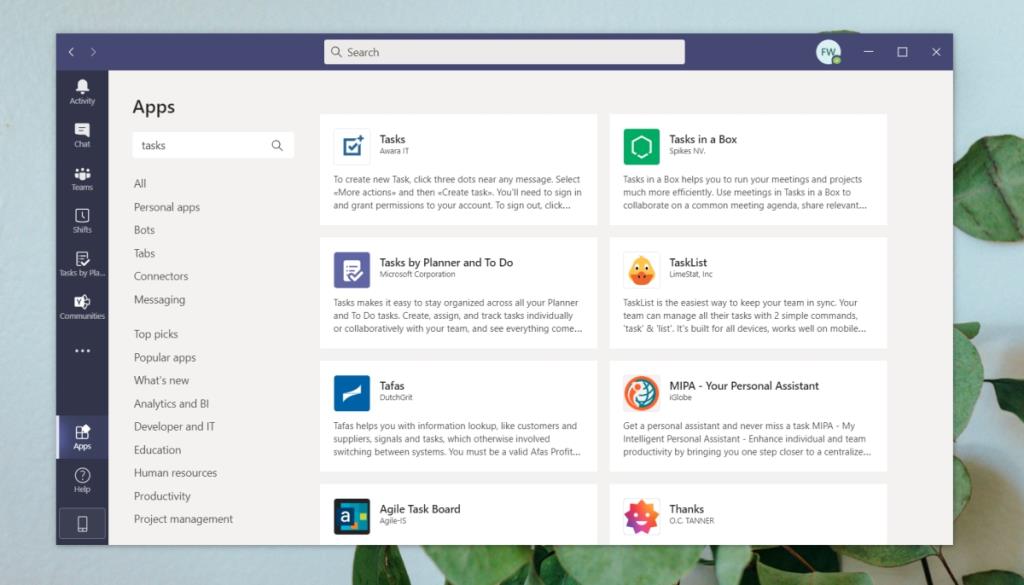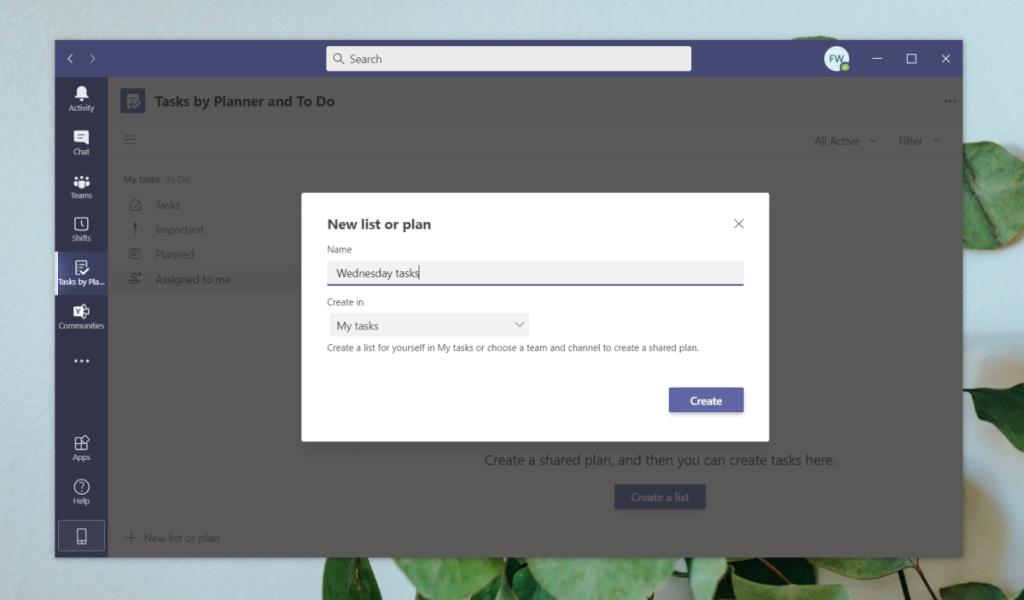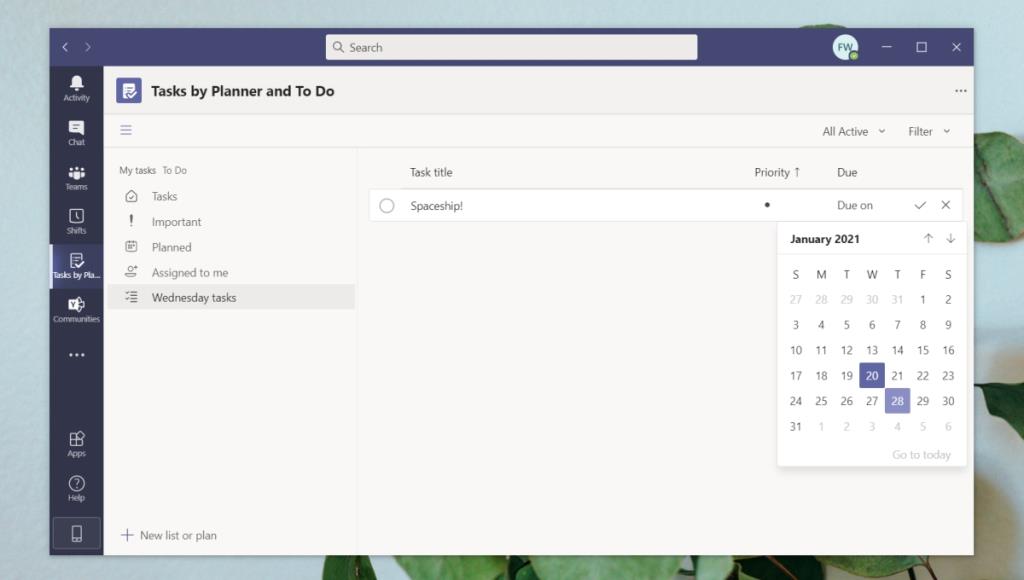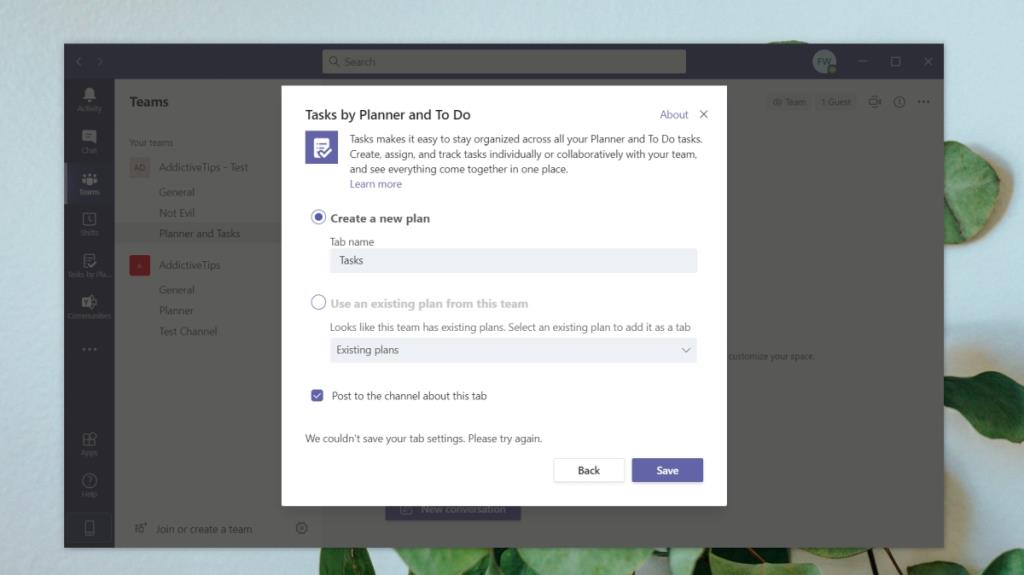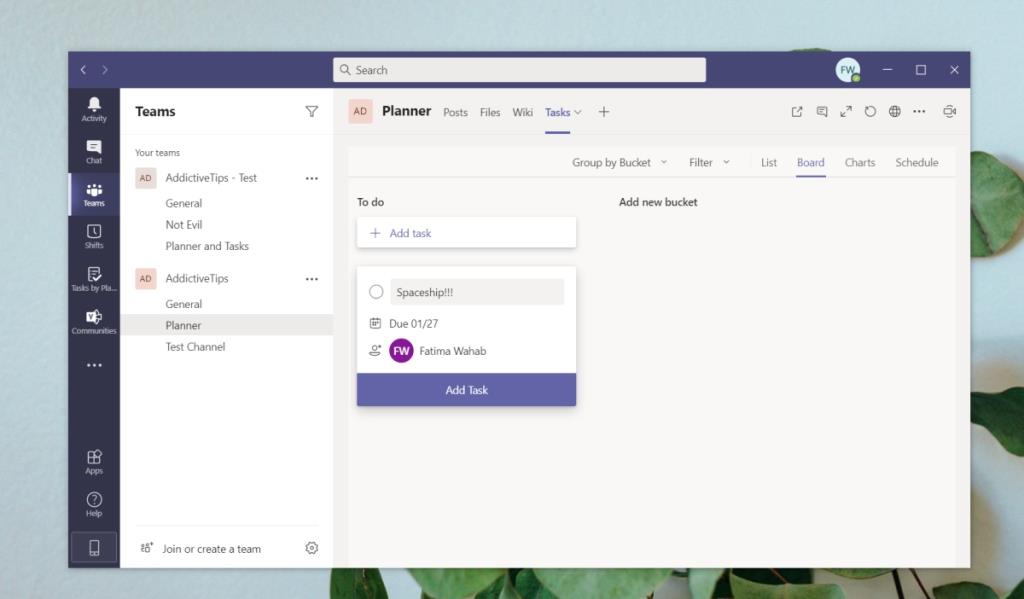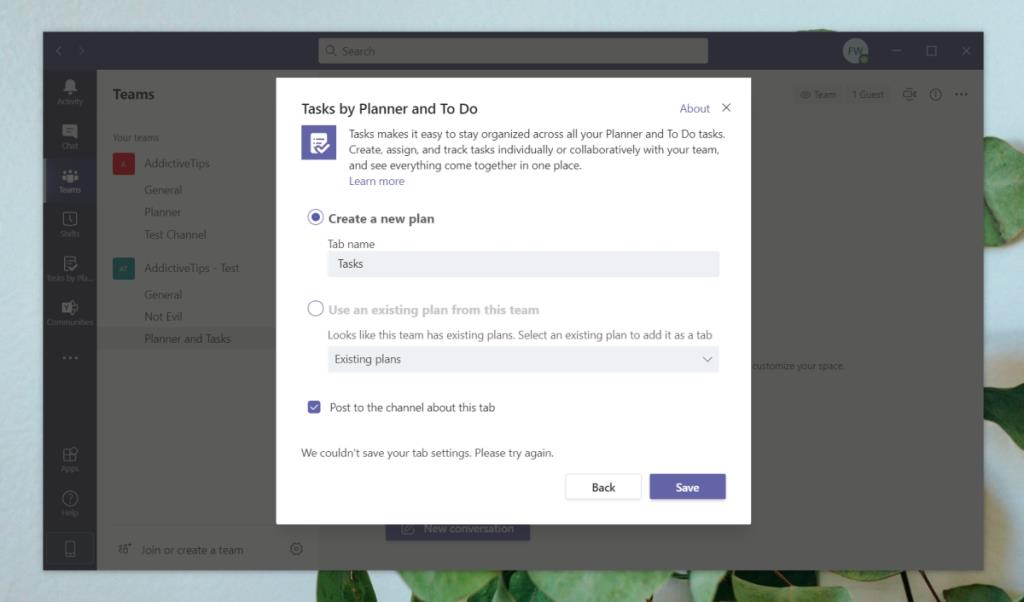Atribuirea sarcinilor este o cerință de bază în cadrul unei echipe și ținerea evidenței sarcinilor atribuite este importantă. E-mailul este un instrument simplu care poate fi folosit pentru a atribui sarcini. Probabil că puteți crea o notă partajată cu un serviciu precum Google Notes și să o utilizați pentru a atribui sarcini.
Faptul este că majoritatea instrumentelor de comunicare pot fi folosite pentru a atribui sarcini, dar pentru a le ține evidența eficient, este nevoie de un instrument dedicat pentru sarcini.
Sarcini în Microsoft Teams
Microsoft nu este străin de instrumentele de productivitate și a integrat unele dintre cele mai bune instrumente ale sale în Microsoft Teams ca aplicații.
Tasks by Planner and To Do este o aplicație Microsoft Teams care poate fi adăugată echipei dvs. și utilizată pentru alocarea de sarcini și pentru a ține evidența sarcinilor care v-au fost atribuite. Poți folosi aplicația doar pentru tine pentru a ține evidența a ceea ce trebuie să faci și când trebuie să o faci sau poți crea un „Planificator” pentru echipa ta și să-l folosești pentru a atribui sarcini membrilor echipei.
Adăugați sarcini în Microsoft Teams
Pentru a adăuga sarcini la Microsoft Teams, urmați acești pași.
- Deschideți Microsoft Teams și conectați-vă cu contul de proprietar sau administrator.
- Faceți clic pe Aplicații în partea de jos a coloanei din stânga.
- Căutați Sarcini.
- Selectați Sarcini după planificator și To Do pentru a le adăuga.
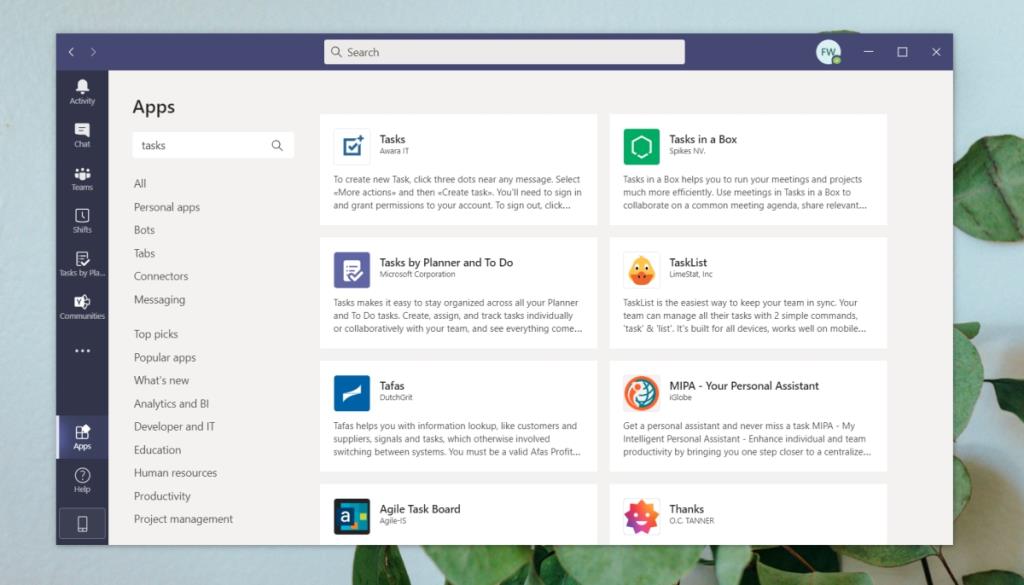
Sarcini personale în Microsoft Teams
Pentru a crea sarcini pentru dvs. în Microsoft Teams folosind aplicația Tasks, urmați acești pași.
- Accesați aplicația Sarcini din coloana din stânga.
- Faceți clic pe Listă nouă sau plan nou în stânga jos.
- Dați un nume listei de sarcini și, sub Creare, selectați Sarcinile mele.
- Faceți clic pe Creare.
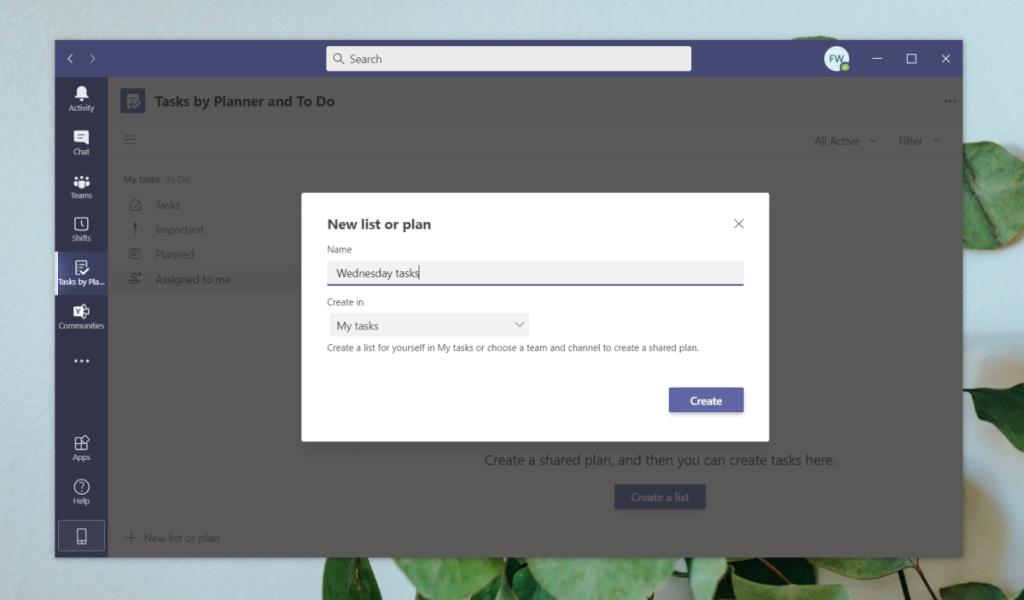
- Odată creată, selectați lista și faceți clic pe Sarcină nouă pentru a adăuga o sarcină.
- Dați-i o dată limită și faceți clic pe pictograma bifă pentru a o adăuga.
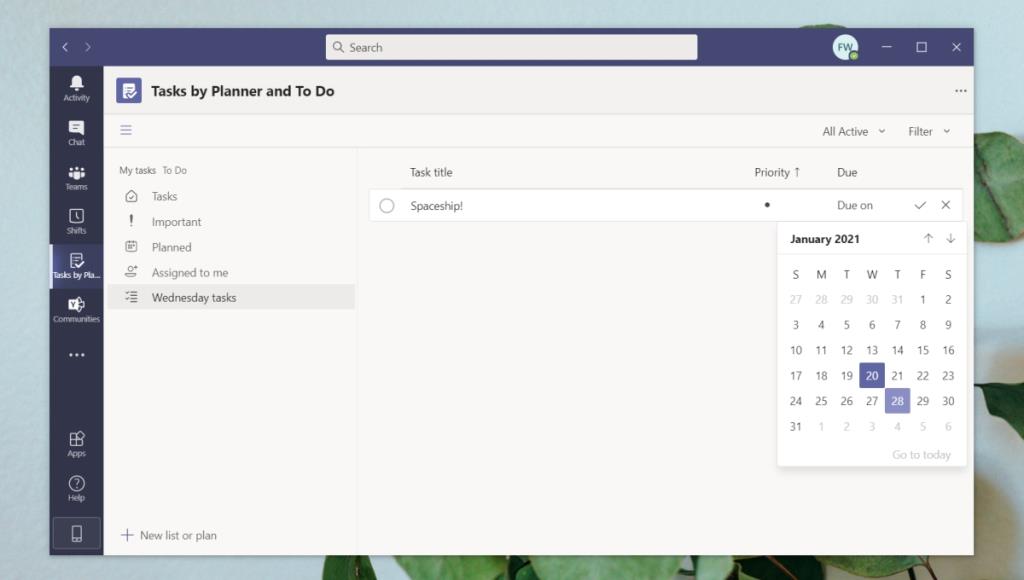
Sarcini de echipă în Microsoft Teams
Pentru a crea și a atribui sarcini echipelor cu Sarcini, mai întâi trebuie să adăugați aplicația ca filă într-un canal. O filă de sarcini nu poate fi adăugată la un canal privat.
Metoda 1
- Deschideți Microsoft Teams și selectați canalul la care doriți să adăugați planificatorul.
- Faceți clic pe butonul plus din partea dreaptă sus a filelor.
- Selectați aplicația Sarcini.
- Introduceți un nume pentru filă și faceți clic pe Salvare
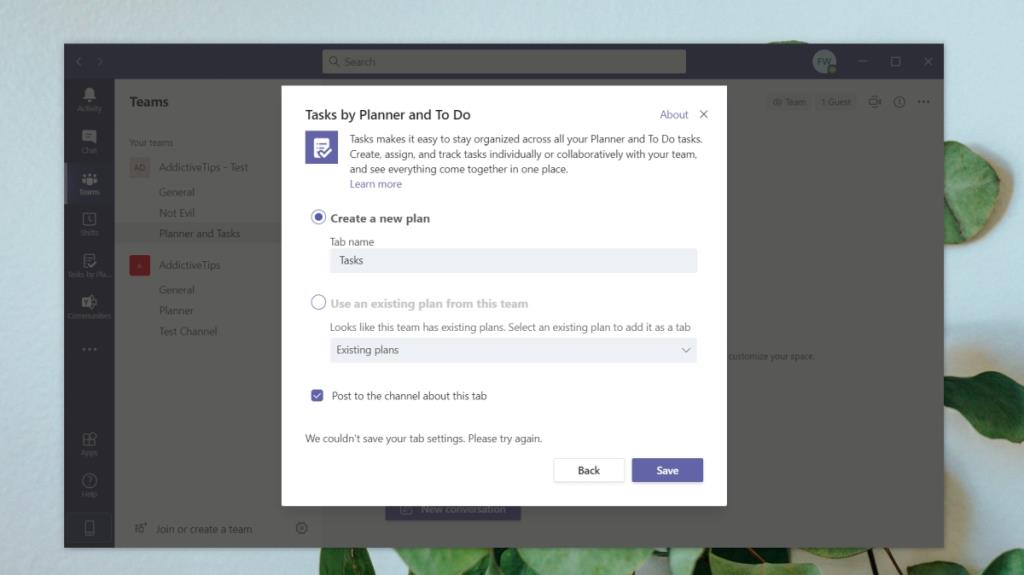
Metoda 2
- Deschideți Microsoft Teams.
- Accesați Sarcini din coloana din stânga.
- Faceți clic pe Listă nouă sau plan nou în stânga jos.
- În fereastra pop-up, deschideți meniul derulant Creați în și selectați o echipă.
- Deschideți meniul derulant Canal și selectați canalul sub care doriți să creați planificatorul.
- Faceți clic pe Creare.

Adăugați sarcini
Odată ce planificatorul a fost creat, îi puteți adăuga sarcini și îl puteți atribui membrilor echipei.
- Accesați canalul cu fila Sarcini.
- Faceți clic pe Adăugați o sarcină.
- Dați sarcinii un nume, o dată limită și faceți clic pe Atribuire pentru a selecta un membru al echipei căruia să îi atribuiți sarcina.
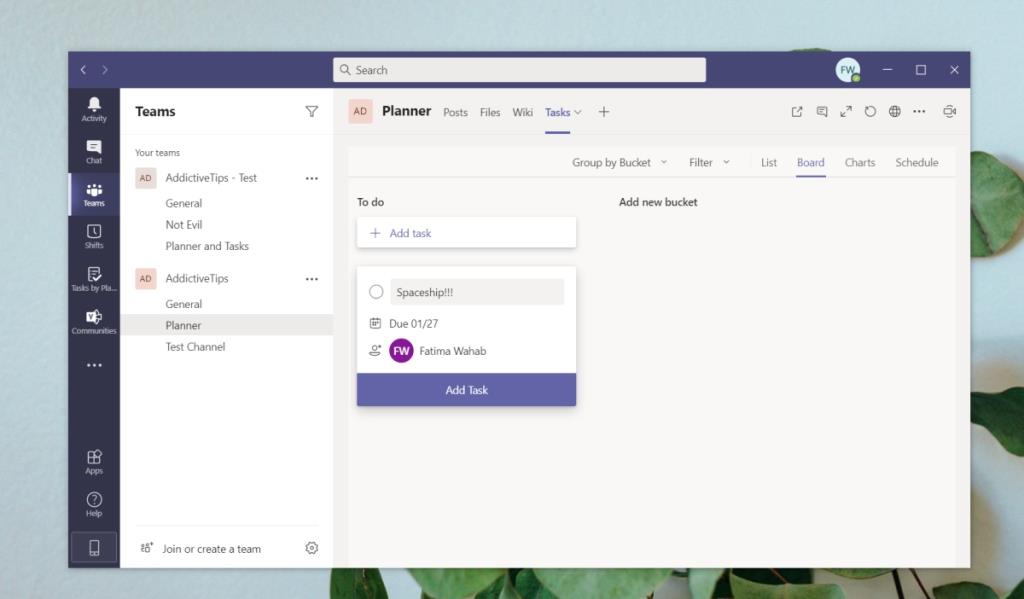
Remediere: nu am putut salva setările filei. Vă rugăm să încercați din nou.
Dacă încercați să adăugați un planificator sau o filă Sarcini la un canal și veți continua să vedeți „Nu am putut salva setările filei. Vă rugăm să încercați din nou." mesaj, iată ce trebuie să faceți.
- Deconectați-vă de la contul de proprietar sau de administrator.
- Conectați-vă cu un cont care este membru al echipei (sau creați unul nou).
- Accesați canalul și faceți clic pe butonul plus pentru a adăuga fila Sarcini.
- Introduceți un nume pentru filă și faceți clic pe Creare.
- Fila va fi adăugat.